Բովանդակություն
Microsoft Excel -ն օգտագործվում է ամբողջ աշխարհում տվյալների կազմակերպման և ֆինանսական վերլուծություններ կատարելու համար: Այն ավելի լավ է աշխատում, քան հաշվիչը և հեշտ է օգտագործել: Տվյալների հավաքածուի հետ աշխատելիս գուցե անհրաժեշտ լինի արժեքները փոխակերպել այլ միավորի : Excel-ը ունի որոշ ներկառուցված գործառույթներ դա անելու համար: Դուք կարող եք հեշտությամբ փոխարկել ֆունտի արժեքները կիլոգրամի արժեքների: Այս հոդվածում ես ձեզ ցույց կտամ, թե ինչպես կարող եք ֆունտը փոխարկել էքսելում կգ-ի:
Ներբեռնեք Practice Workbook
Ներբեռնեք այս պրակտիկայի աշխատանքային գիրքը՝ այս հոդվածը կարդալու ընթացքում վարժություններ կատարելու համար:
6> Փոխարկեք Lbs-ը Kg.xlsm-ի
3 պարզ մեթոդ Excel-ում Lbs-ը կգ-ի փոխարկելու համար
Այսօր ես նկարագրելու եմ ֆունտ փոխարկելու 3 պարզ եղանակներ ( lbs ) մինչև կիլոգրամ ( կգ ) excel-ում:
Ենթադրենք, մենք ունենք մի շարք Հիվանդների անունները և նրանց Քաշը ֆունտ միավորներով:
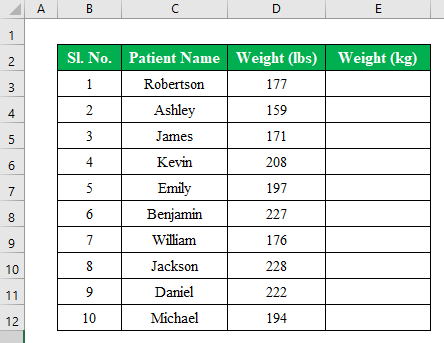
1. Excel-ում Lbs-ի կգ-ի փոխարկելու համար օգտագործեք CONVERT ֆունկցիան
Գոյություն ունեն արժեքները փոխարկելու տարբեր եղանակներ կոնկրետ միավոր : CONVERT ֆունկցիան excel-ում թվային արժեքը մի չափման միավորից փոխակերպում է մեկ այլ չափման միավորի: Դուք կարող եք այս CONVERT ֆունկցիան անվանել գրպանի հաշվիչ միավորների փոխակերպման համար:
Քայլեր.
- Ընտրեք բջիջ բանաձևը գրելու համար. Այստեղ ես ընտրել եմ բջիջը ( E5 ):
- Դրեք բանաձևը-
=CONVERT(D5,"lbm","kg") 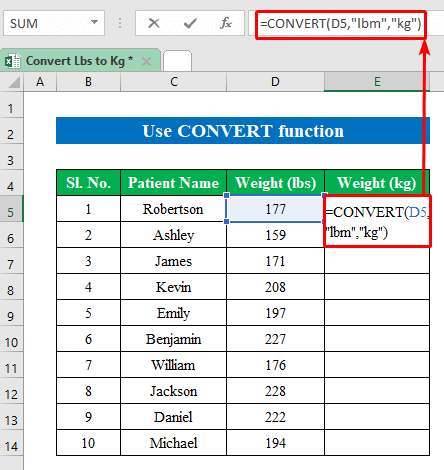
- Սեղմեք Մուտքագրեք ևներքև քաշեք « լրացնել բռնակը »՝ բոլոր բջիջներում արդյունք ստանալու համար:
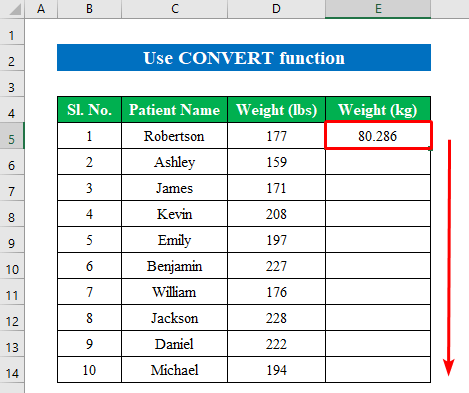
- Ահա դուք կտեսնենք, որ մեր բոլոր ֆունտ ( lbs ) արժեքները վերածվում են կիլոգրամի ( կգ )՝ օգտագործելով բանաձևերը:
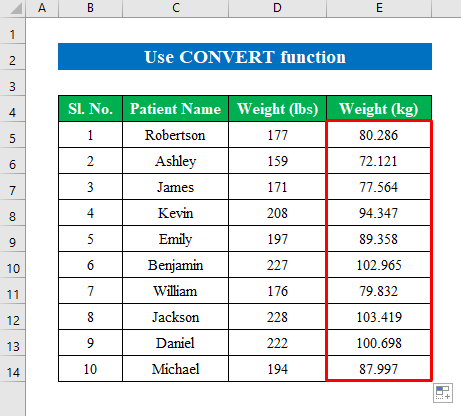
Կարդալ ավելին. Ինչպես փոխարկել կգ-ը Lbs-ի Excel-ում (4 հեշտ մեթոդ)
Նմանատիպ ընթերցումներ
- Ինչպես փոխարկել միլիմետրերը (մմ) ոտքերի (ֆուտ) և դյույմերի (դյույմ) Excel-ում
- Փոխարկել դյույմները մետրերի Excel-ում (2 արագ եղանակ)
- Ինչպես փոխարկել դյույմները Cm-ի Excel-ում (2 արագ եղանակ)
- Վերափոխել ոտքերը և դյույմերը տասնորդականի Excel-ում (2 հեշտ մեթոդ)
- Ինչպես փոխարկել ոտքերը մետրերի Excel-ում (4 պարզ մեթոդ)
2. Բաժանել կամ բազմապատկել գործակցով Excel-ում Lbs-ի կգ-ի փոխարկելու համար
lbs kg փոխարկելու համար կան փոխարկման որոշ հիմնական գումարներ: Ստանդարտը փոխարկելու բանաձևը-
1 ֆունտ ( lb ) = 0,453592 կիլոգրամ ( կգ )
1 կգ ( կգ ) = 2,20462 ֆունտ ( lbs )
Այս մեթոդով ես պատրաստվում եմ ֆունտի ( lb ) արժեքները բաժանել 2,205 -ի: դրանք կիլոգրամի ( կգ ) միավորների վերածելու համար:
Քայլ 1.
- Ընտրեք բջիջ : Այստեղ ես ընտրել եմ բջիջը ( E5 ) բանաձևը կիրառելու համար:
- Դրեք բանաձևը-
=D5/2.205 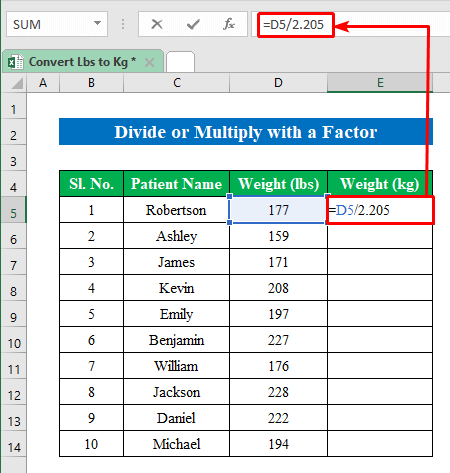
- Հպեք Enter
- Քաշեք « լրացնել բռնակը » ներքեւ՝ լրացնելու համարշարք:
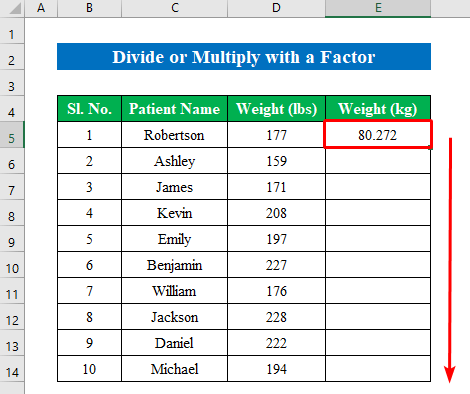
- Այսպիսով մենք կստանանք մեր փոխակերպման արժեքները բոլոր բջիջներում մեկ այլ սյունակում:
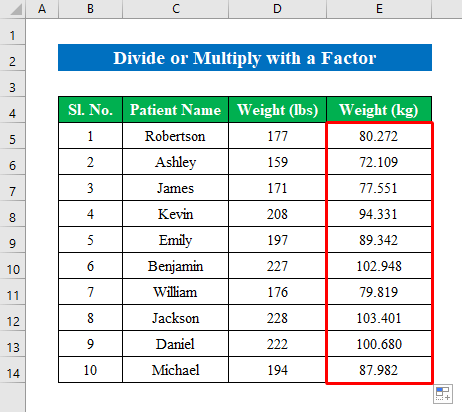
Դուք կարող եք նաև ֆունտ ( lb ) միավորները բազմապատկել 0,45359237 -ով` ստանալու ձեր ցանկալի կիլոգրամը (կգ) միավորը: Հետևեք քայլերին-
Քայլ 2.
- Ընտրեք բջիջ ( E5 ) բանաձևը գրելու համար .
- Ընտրված բջիջում կիրառեք հետևյալ բանաձևը-
=D5*0.45359237 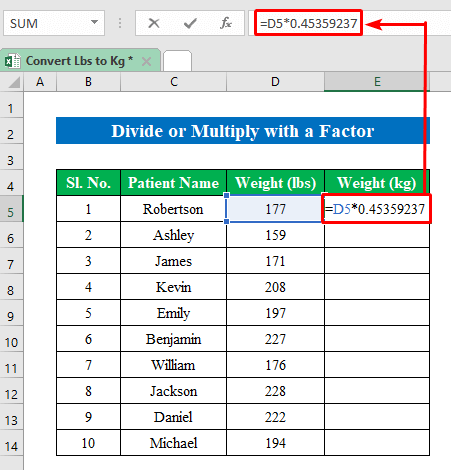
- Արդյունքը ստանալու համար սեղմեք Enter կոճակը:
- Այժմ քաշեք « լրացնել բռնակը »՝ սյունակի բոլոր բջիջները լրացնելու համար:
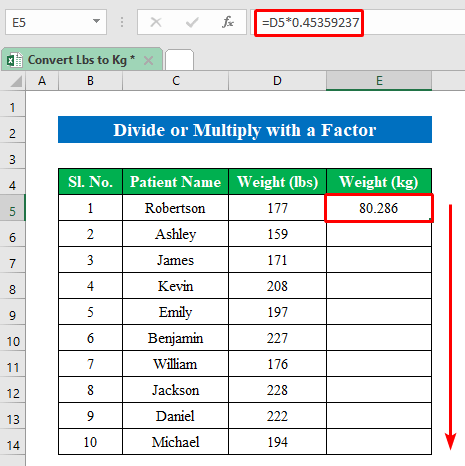
- Դե, մենք հաջողությամբ փոխակերպեցինք ֆունտ միավորները կիլոգրամ միավորների՝ պարզապես բազմապատկելով թվային արժեք:
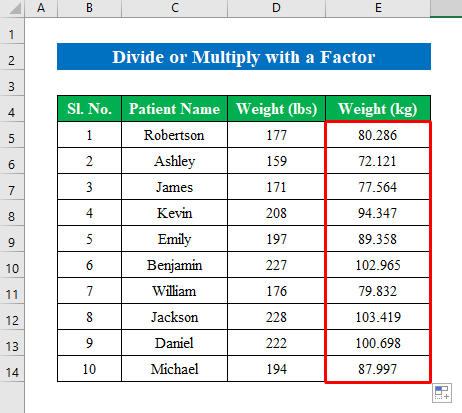
3. Գործարկեք VBA կոդ Excel-ում Lbs-ի կգ-ի փոխարկելու համար
Դուք կարող եք նաև միավորներ փոխարկել VBA-ով կոդ. Այս մեթոդով ես ձեզ հետ կկիսվեմ VBA կոդով` ֆունտի միավորները կիլոգրամի միավորների վերածելու համար:
Քայլեր.
- Բացել « Microsoft Visual Basic հավելվածների համար » սեղմելով Alt+F11 :
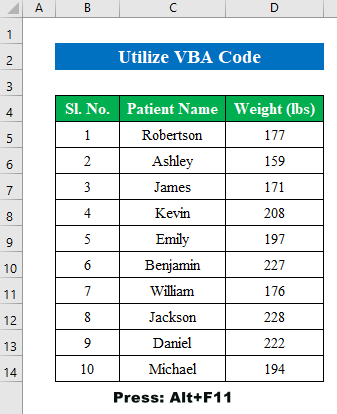
- Սեղմեք « Մոդուլ » « Տեղադրել » բաժնից:
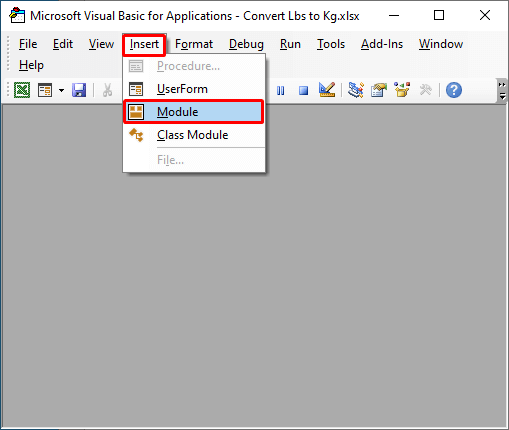
- Կիրառեք հետևյալ կոդը մոդուլի վրա.
2428
- Սեղմեք « Գործարկել »:
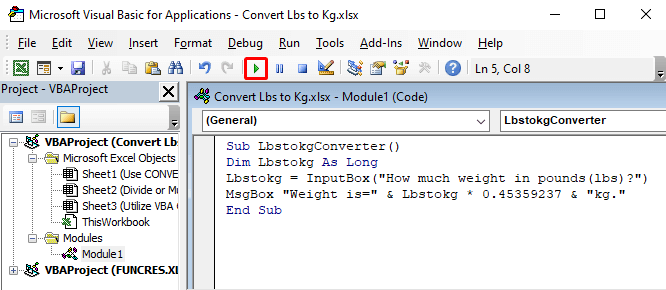
- Ան « Inputbox »-ը կհայտնվի ֆունտի ( lb ) արժեքը:
- Դրեք ձեր ցանկության տվյալները: Ահա ես դրել եմ 100 ։
- Սեղմեք OK ։
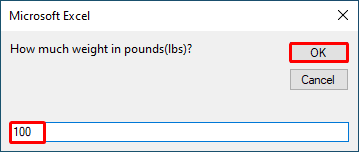
- Ինչպես կարող եք տեսնել « Input » վանդակը ցույց կտա փոխարկված արժեքը նոր « Msgbox »-ում: Այսպիսով, դուք կարող եք ստանալ ձեր թանկարժեք արդյունքը:
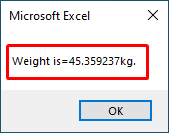
Հիշելու բաներ
- Դուք կարող եք որոշակի փոփոխություններ գտնել փոխարկված արժեքի մեջ մի փոքր մաս. Մի անհանգստացեք. Դա ընդամենը մի փոքր վերելքներ ու անկումներ է տասնորդական արժեքների պատճառով:
Եզրակացություն
Այս հոդվածում ես փորձել եմ լուսաբանել lbs փոխարկելու բոլոր պարզ մեթոդները: -ից կգ excel-ում: Էքսկուրսիա կատարեք պրակտիկայի աշխատանքային գրքույկում և ներբեռնեք ֆայլը՝ ինքնուրույն պարապելու համար: Հուսով եմ, որ այն օգտակար է ձեզ համար: Խնդրում ենք տեղեկացնել մեզ մեկնաբանությունների բաժնում ձեր փորձի մասին: Մենք՝ Exceldemy թիմը, միշտ արձագանքում ենք ձեր հարցումներին: Հետևե՛ք և շարունակե՛ք սովորել:

